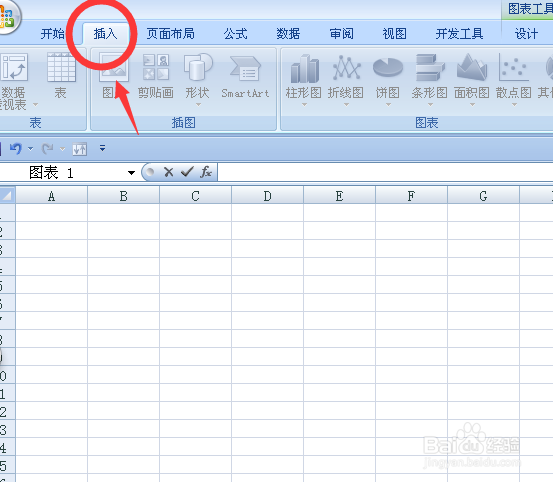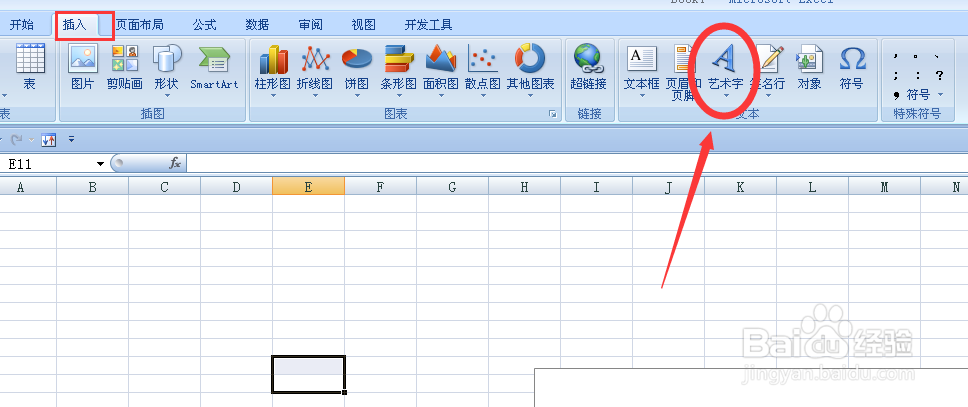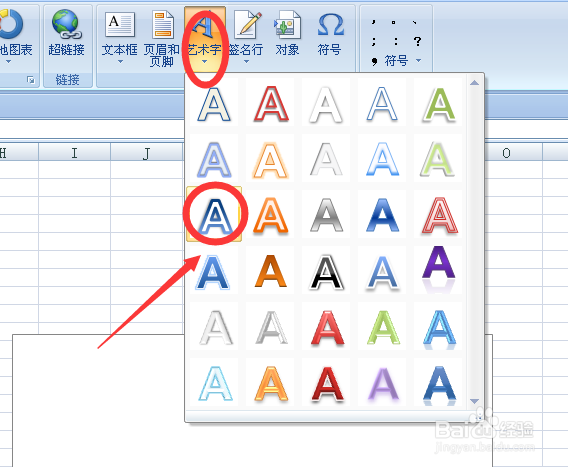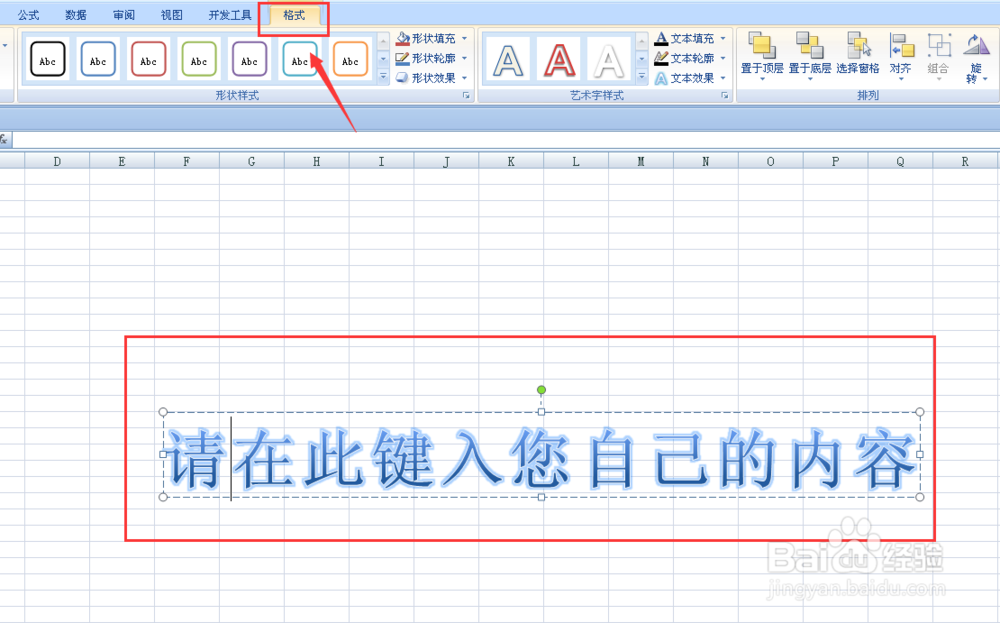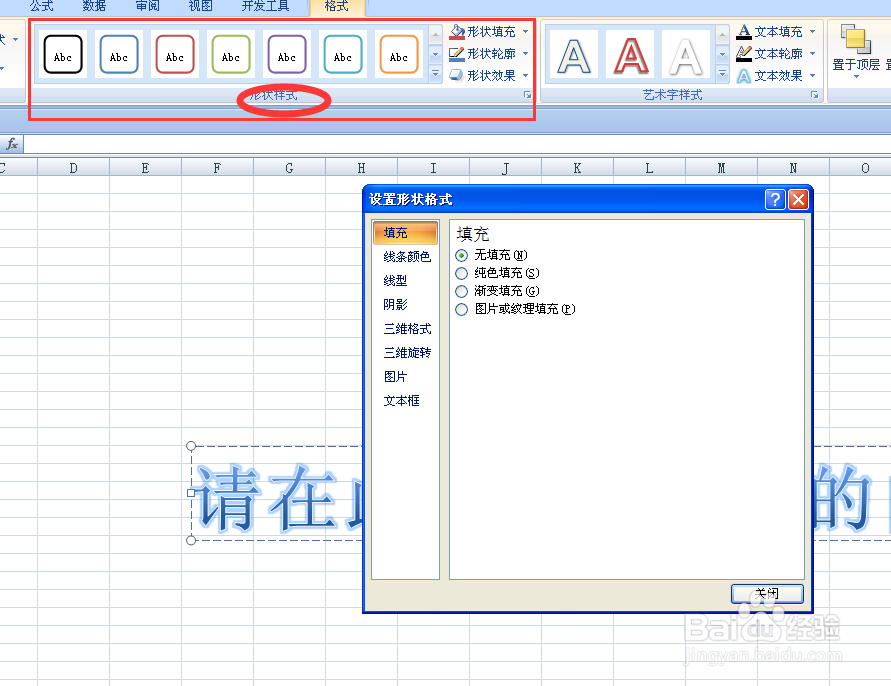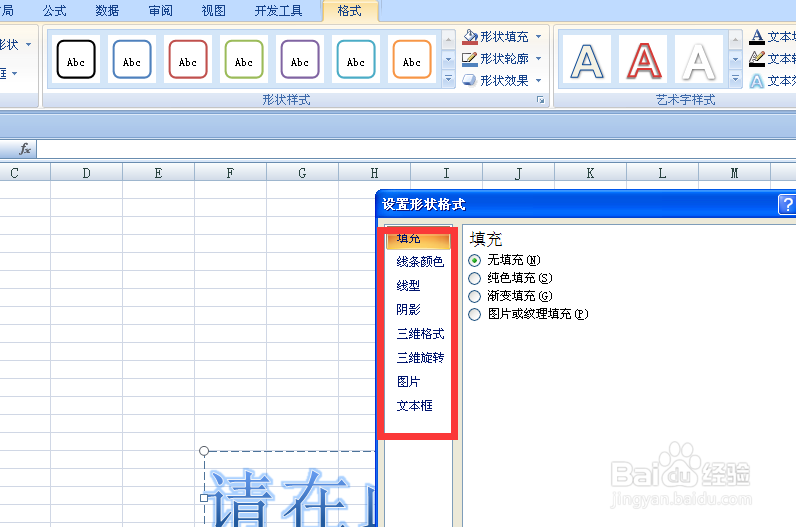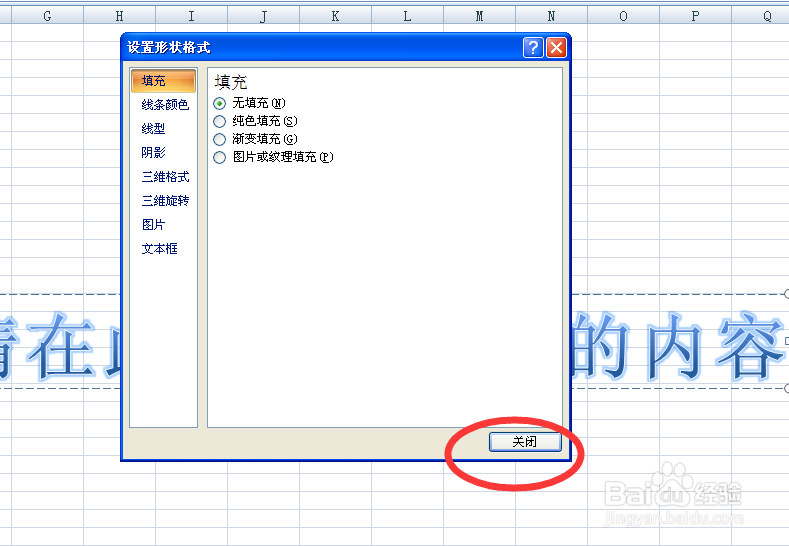Excel文本格式的形状样的操作方法
1、第一:双击桌面的Excel快捷图标打开,在Excel的工具菜单里点击插入。
2、第二:在插入中选择文本工具栏中的艺术字命令。
3、第三:点击艺术字命令,在艺术字里选择自己所需要的艺术字种类。
4、第四:然后会出现一个格式工具菜单,并在图表中自己所需要添加的艺术字的位置会出现一个输入艺术字对话框。
5、第五:在格式菜单中选择形状样式工具并点击,会弹出一个形状样式对话框。
6、第六:在形状样式对话框里设置,再这个形状样式对口框中,你可以根据自己的需要对艺术字的颜色,帧霭绎郎线条颜色,线型,阴影,格式等进行填充。
7、第七:填充设置完成后,点击对话框右下角的关闭按钮就可以。
声明:本网站引用、摘录或转载内容仅供网站访问者交流或参考,不代表本站立场,如存在版权或非法内容,请联系站长删除,联系邮箱:site.kefu@qq.com。
阅读量:38
阅读量:68
阅读量:25
阅读量:77
阅读量:64